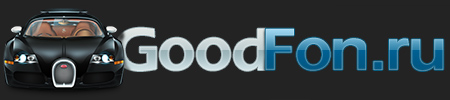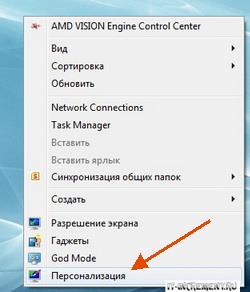Где Windows 8 хранит стандартные изображения для рабочего стола и экрана блокировки. Картинка рабочего стола где хранится
Управление фоном рабочего стола в Windows 10
Обычная замена обоев не вызывает проблем и вопросов, но некоторые отличия от предыдущих систем все же есть. В этой статье будет рассказано о том, как можно отыскать местоположение обоев, как настроить смену изображений через определенный интервал времени и многое другое.
Как установить обои рабочего стола
В первой части будет описано то, как инсталлировать свое изображение в виде фона. Тут процесс практически не отличается от старых версий. Сначала нужно клацнуть ПКМ по рабочему столу и нажать «Персонализация» в открывшемся меню. Здесь в разделе фон можно будет установить, как одну из готовых тем, так и установить свое (в фоне должен стоять тип — фото).
Расположить картинки можно таким же образом, как и в предыдущих частях. То есть растянуть изображение, замостить и так далее, как и прошлых версиях системы. Пункт с фоном может быть не доступен, если ОС не активирована. Тогда пользователь увидит соответствующее сообщение.
Однако поменять фон все-таки возможно. Для этого надо клацнуть ПКМ по любой картинке и выбрать нужный пункт в меню. Эта же функция доступна в стандартном браузере.
Автоматическое изменение обоев
Виндовс имеет возможность проводить автоматическую смену изображений через некоторое время. Это позволит увидеть в качестве фона все любимые рисунки, и они не будут надоедать. Чтобы установить такой режим, нужно выбрать слайд-шоу в настройках рабочего стола.
После, необходимо выбрать каталог с теми рисунками, которые пользователь хотел бы видеть в качестве фона. Именно каталог, а не набор картинок по отдельности. Поэтому придется в начале собрать все понравившиеся картинки в одном месте и только после этого настраивать изменение изображений. Также придется выбрать время между сменой картинок и их расположение. Пролистнуть слайд можно будет в выпадающем меню, вызываемом щелчком ПКМ.
Где хранятся обои
Некоторые пользователи не могут найти место, где находятся все стандартные картинки. Это происходит, потому что рисунки хранятся в нескольких местах и их не всегда просто найти.
- Некоторые отыщутся в C:\ Windows\ Web\
- Во временных данных в папке пользователя, в подразделе Майкрософт а далее Виндовс хранится файл с текущими обоями, установленными на рабочем столе. Он не имеет разрешения, но можно его скопировать и проставить нужное, т.к это обычная картинка.
- Также указание на файл хранится в реестре по пути HKEY_CURRENT_USER\ SOFTWARE\ Microsoft\ Internet Explorer\ Desktop\ General

- Картинки, принадлежащие стандартным, располагаются по адресу C:\ Users\ имя_пользователя\ AppData\ Local\ Microsoft\ Windows\ Themes
Пожалуй, это все места, которые стоит просмотреть для поиска картинок из стандартного оформления системы.
Что влияет на качество обоев
У некоторых пользователей возникает проблема с установленными изображениями. Они оказываются худшего качества, чем ожидалось. Это может быть связано с несколькими причинами. Во-первых, возможно пользователь скачал изображения меньшего разрешения, чем на рабочем столе. В таком случае обои растягиваются, и качество падает. Во-вторых, система сама может производить перекодировку из одного расширения в другое.
Для того, чтобы избежать проблем с качеством, которые возникают при пережимании и перекодировке файла, можно изменить несколько записей в реестре.
- Первым делом надо нажать Win+R и ввести regedit. После нужно найти HKEY_CURRENT_USER\ Control Panel\ Desktop
- Здесь нужно найти переменную JPEGImportQuality. Тут можно менять параметры в диапазоне от шести десятков до сотни, где последнее это качество первоначального файла. Необходимо будет задать параметр сжатия, после чего можно выходить и ставить изображение заново.
Использование анимации
Просто так установить видео на рабочий стол или же использовать анимацию не получится. Встроенные средства не позволяют этого сделать. Зато есть множество сторонних утилит, которые помогут пользователю в этом деле. Например, DeskScapes, которая помимо этой опции предоставляет много других. Правда программа является платной, но можно поискать и бесплатные аналоги. Главное при этом использовать только проверенные сайты, чтобы не нарваться на вирусы.
composs.ru
где хранится фон рабочего стола windows 7
Где находится картинка рабочего стола windows 7
В разделе Компьютеры, Связь на вопрос где хранится фаил- картинка рабочего стола?!? заданный автором Пользователь удален лучший ответ это По умолчанию C:WINDOWSWebWallpaper. Если меняла, то это у тебя нужно спрашивать 🙂Чтобы найти, кликни правой клавишей на пустом месте рабочего стола. Выбираешь "свойства". Появляется окошко "Свойства: Экран". Щелкаешь на закладку "Рабочий стол". В списке "Фоновый рисунок" смотришь название каринки. Дальше идешь Пуск - Найти - Файлы и папки. На вопрос "Что вы хотите найти" выбираешь "Файлы и папки". Вводишь название картинки (которое до этого почитала в свойствах экрана) и кликаешь "Найти". По окончании поиска справа появится путь к твоему файлу. Удачи 🙂
<b>Sunkukur</b>Мастер(1513)Это ты мне? 🙂
Ответ от 2 ответа[гуру]Привет! Вот подборка тем с ответами на Ваш вопрос: где хранится фаил- картинка рабочего стола?!?
Ответ от Ленская[новичек]спасибо!
Ответ от Analytic[мастер]Господа, у всех по-разному, поэтому спорить о том, чей ответ правильный, тут бессмысленно, т. к. всё зависит от версии операционной системы. К примеру, в моей Widows Vista Home Premium путь такой:Компьютер > Диск С > Пользователи > Мой профиль > AppData > Roaming > Microsoft > Windows Photo Gallery.
Ответ от Асхат Жакупов[новичек]Нужно на пустом месте рабочего стола нажимаешь на правую кнопку мыши и выбираешь персонализация. Там есть название темы там выбираем Windows 7 и готово
Ответ от -[гуру]в вистеюзерAPPDATAoamingMicrosoftInternet ExplorerInternet Explorer Wallpaper.bmp
Ответ от Александр Макурин[новичек]C:UsersИмя_пользователяAppDataRoamingMicrosoftWindowsThemesВместо Имя_пользователя вставляем имя своего пользователя.В этой папке лежит фон рабочего стола в виде картинки.
Ответ от Андрей Раев[активный]Ни фига вопрос не решен. Вот правильный ответ. C:UsersHomeAppDataRoamingMicrosoftInternet Explorer
Ответ от Димон[гуру]правой кнопкой мышки,свойства,рабочий стол,обзор
Ответ от Evgeniy Maevskiy[новичек]Windows/Web/Wallpaper
Ответ от Vidocq[эксперт]Windows для удобствабыстродейтвия сохраняет копию вот тут C:Documents and SettingsСержLocal SettingsApplication DataMicrosoftгде собсна "Серж" ето имя пользователя в системе
Ответ от 2 ответа[гуру]Привет! Вот еще темы с нужными ответами:
Ответить на вопрос:
22oa.ru
Где Windows 10 хранит обои экрана блокировки и как установить их в качестве обоев на рабочий стол
Мне кажется, что никто не станет спорить с тем утверждением, что новая операционная система Microsoft Windows 10 может похвастаться весьма красивыми и регулярно меняющимися фоновыми изображениями, которые мы видим каждый раз после включения своих устройств на экране блокировки.
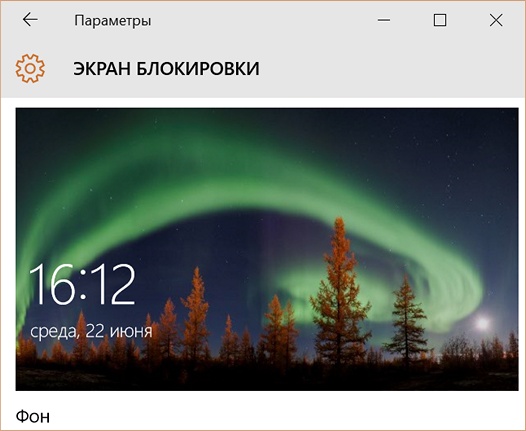
При этом, выбор стандартных обоев для рабочего стола в этой операционной системе весьма и весьма скуден, что пробуждает во многих из нас желание использовать обои с экрана блокировки в качестве обоев на рабочий стол. К сожалению, штатных способов сделать это в Windows 10 не предусмотрено, но к счастью сделать это достаточно несложно.
О том, где найти и как установить изображения с экрана блокировки Windows 10 в качестве обоев для рабочего стола и пойдет далее речь.
Чтобы добраться до места, где Windows 10 хранит обои экрана блокировки, вам нужно открыть проводник и перейти по следующему пути:
Диск:\Users\Имя_пользователя\AppData\Local\Packages\
Где вместо «Диск:» подставить букву диска, на который установлена операционная система (чаще всего это диск C:), а вместо «Имя_пользователя» - ваше имя пользователя, под которым вы зарегистрированы в системе.
Далее пройдите по следующему пути:
Microsoft.Windows.ContentDeliveryManager_cw5n1h3txyewy\LocalState\
и откройте имеющуюся здесь папку Assets
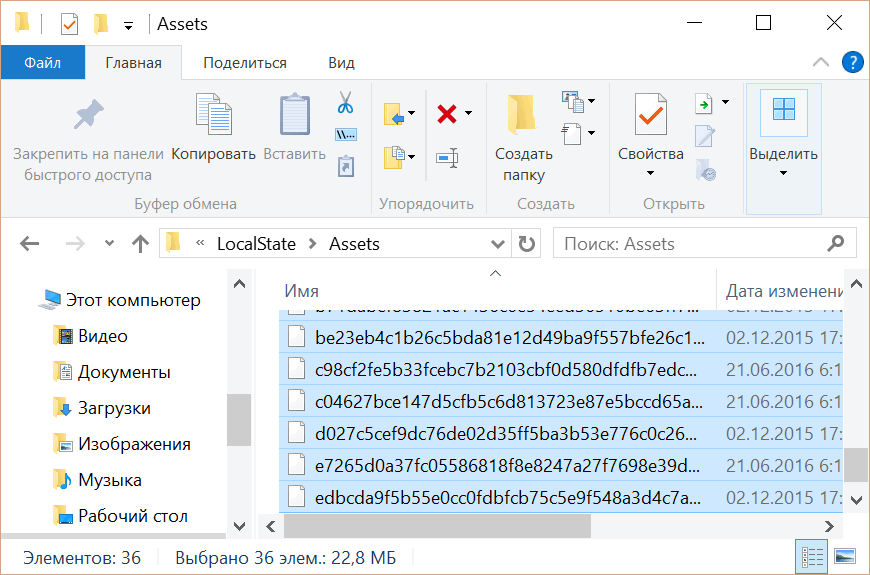
Здесь вы увидите несколько десятков файлов неопределенного типа. Скопируйте их все в отдельную папку и переименуйте, присвоив им расширение jpg (лучше всего для этого использовать какой либо сторонний менеджер файлов, или просмотрщик изображений в котором имеется опция группового переименования, такой как, например Total Commander или IrfanView).
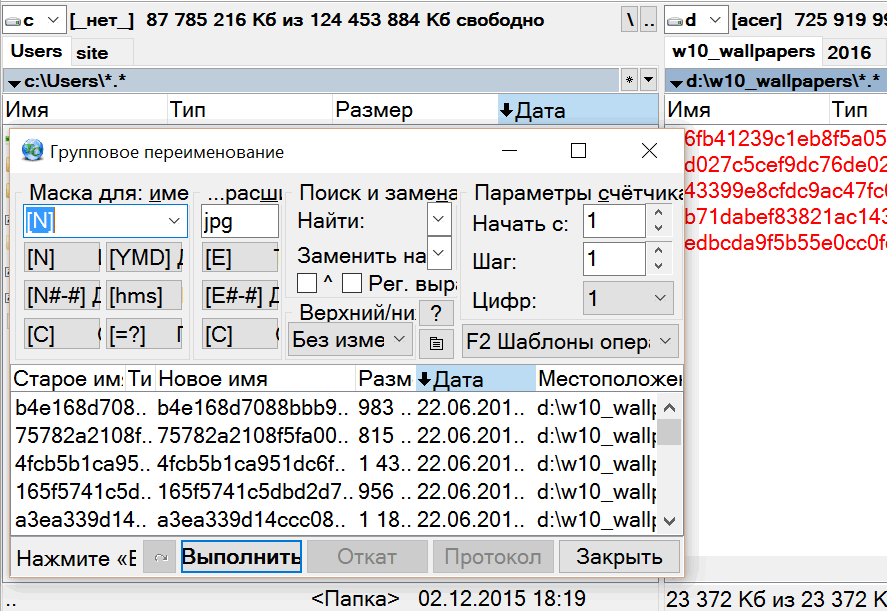
Теперь у вас есть набор изображений, которые Windows 10 использовала и будет использовать в качестве обоев экрана блокировки в течение ближайших дней (через несколько дней их можно будет пополнить новыми изображениями).
Теперь осталось установить понравившуюся вам картинку или фото в качестве обоев рабочего стола.
Сделать это очень просто. Перейдите в «Пуск» -> «Параметры» -> «Персонализация» и выберите «Фото» и нажмите на кнопку «Обзор».
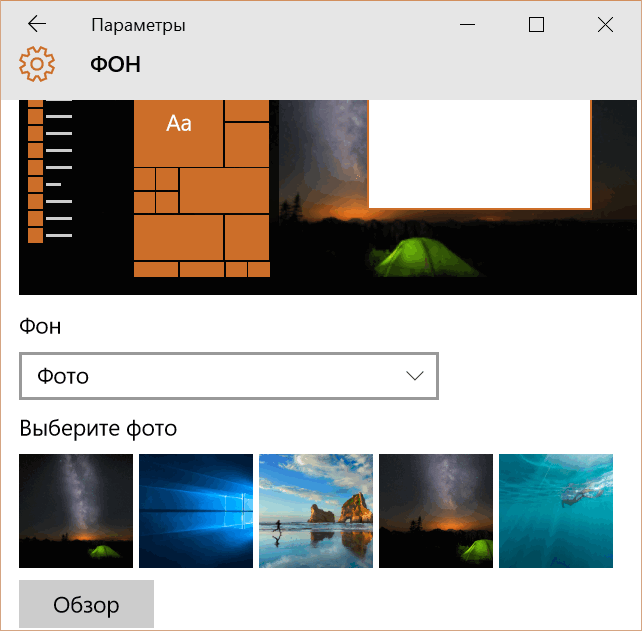
Перейдите в папку, в которую вы скопировали обои экрана блокировки и выберите то изображение, которое вам понравилось:
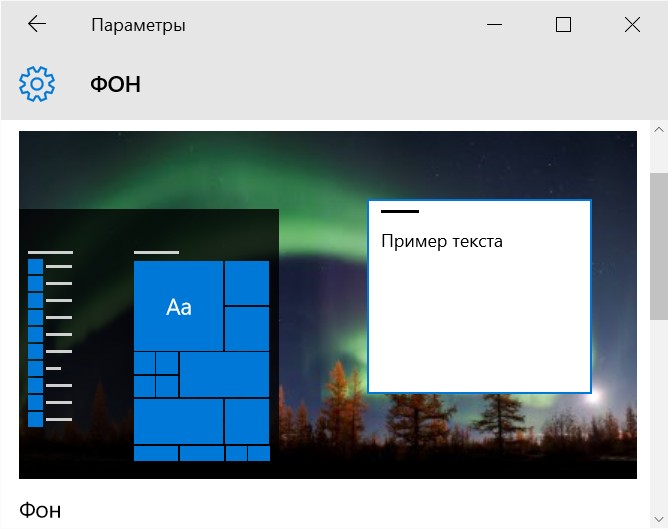
Все очень просто, не правда ли?
Похожие материалы:
После установки Windows 10
Windows 10 – советы и подсказки. Как на планшете разделить экранную клавиатуру на две части
Windows 10 – советы и подсказки. Для просмотра фильмов в дороге на Windows 10 планшете или ноутбуке лучше использовать фирменное приложение «Кино и ТВ»
Windows 10 - советы и подсказки. Как сделать так, чтобы экранная клавиатура автоматически запускалась при необходимости ввода или редактирования текста
www.4tablet-pc.net
Обои Windows 10 — где хранятся, как изменить, автоматическая смена
Настройка обоев для рабочего стола является достаточно простой темой, практически все знают, как установить или изменить обои на рабочем столе Windows 10. Все это хоть и менялось по сравнению с прошлыми версиями операционной системы, однако не настолько, чтобы вызвать значительные сложности.
Но кое-какие другие нюансы могут быть не столь очевидны, к примеру, как изменить обои Windows 10, которая не активирована, настроить автосмену обоев, почему теряется качество фотографий на рабочем столе, где хранятся обои по умолчанию и можно ли установить на рабочий стол анимированные обои.
Как поставить (изменить) обои рабочего стола Windows 10
Первое — как установить собственное изображение или картинку на рабочий стол. Для этого в ОС Windows 10 правой кнопкой мыши нужно просто нажать по пустому месту рабочего стола, а затем выбрать пункт «Персонализация».
В закладке «Фон» настроек персонализации выбираем «Фото», а затем — фото из доступного списка или же, кликнув по кнопке «Обзор» устанавливаем собственное изображение как обои рабочего стола.

Кроме других настроек, для обоев существуют опции в закладках «Растянуть», «Расширение», «Заполнение», «Замостить», «По размеру» и «По центру». Если фото не соответствует пропорциям экрана или разрешению, то можно подогнать обои в более приемлемый вид при помощи указанных опций, но лучше найти обои, которые соответствуют разрешению экрана.
Тут может возникнуть и первая проблемка: если с активацией ОС Windows 10 что-то не в порядке, в параметрах персонализации появится сообщение «Для персонализации компьютера нужно активировать Windows».

Но и в этом случае существует возможность изменить обои на рабочем столе:
1. Выбираем любое изображение на ПК, кликаем по нему правой кнопкой мыши и выбираем пункт «Сделать фоновым изображением рабочего стола».

2. Подобная функция есть и в Internet Explorer: если открыть в этом браузере изображение и кликнуть по нему правой кнопкой мыши, то можно использовать его в качестве фонового рисунка.
Так что, если даже система не активирована, все равно можно изменить обои рабочего стола.
Автоматическая смена обоев
Windows 10 имеет поддержку слайд-шоу на рабочем столе, то есть автоматическую смену обоев из выбранных пользователем. Для использования этой возможности, в параметрах персонализации, в закладке «Фон» выбираем «Слайд-шоу».

После этого можно задать следующие параметры:
- Папку, которая содержит обои рабочего стола, которые могут использоваться.
- Промежуток автоматического изменения обоев.
- Порядок и вид расположения на рабочем столе.
Где находятся обои рабочего стола Windows 10
Одним из часто возникающих вопросов, которые касаются функционала изображений рабочего стола в ОС Windows 10, является местонахождение стандартной папки с обоями на ПК. Ответ не очень четкий, однако для некоторых может быть полезным.
1. Некоторые стандартные обои, в том числе применяемые для экрана блокировки можно найти в папке C:\ Windows\ Web\, в подпапках Wallpaper и Screen.
2. В папке C:\ Users\ имя_пользователя\ AppData\ Roaming\ Microsoft\ Windows\ Themes расположен файл TranscodedWallpaper, который является текущими обоями рабочего стола. Файл не имеет расширения, однако фактически это простой jpeg, т.е. можно самостоятельно подставить расширение .jpg к названию этого файла и открыть его любой программой.
3. Если зайти в редактор реестра ОС Windows 10, то в разделе HKEY_CURRENT_USER\ SOFTWARE\ Microsoft\ Internet Explorer\ Desktop\ General можно увидеть параметр WallpaperSource, который указывает путь к нынешним обоям рабочего стола.

4. Обои из тем оформления находятся в папке C:\ Users\ имя_пользователя\ AppData\ Local\ Microsoft\ Windows\ Themes
Качество обоев на рабочем столе
Одной из частых жалоб пользователей ПК является плохое качество обоев. Причинами этого могут быть:
- Не соответствие разрешения обоев и экрана. Т.е. если разрешение монитора 1920×1080, то нужно использовать обои такого же разрешения, без использования опций в настройках параметров обоев «Растянуть», «Заполнение», «Расширение», «По размеру».
- ОС Windows 10 перекодирует обои, которые были в хорошем качестве, по-своему сжимая их в Jpeg, что приводит к ухудшению качеству.
Чтобы обои не теряли в качестве при установке в Windows 10 (или теряли не существенно), можно изменить один из параметров реестра, определяющий параметры сжатия jpeg.
1. Заходим в редактор реестра (Win+R, ввести regedit) и переходим к разделу HKEY_CURRENT_USER\ Control Panel\ Desktop
2. Правой кнопкой мыши кликаем в правой части редактора реестра и создаем новый параметр DWORD с именем JPEGImportQuality
3. Двойным кликом по вновь созданному параметру задаем ему значение от 60 до 100, где 100 является максимальным качеством изображения (без сжатия).
Закрываем редактор реестра, перезагружаем компьютер или перезапускаем проводник и заново устанавливаем обои на рабочий стол для отображения в хорошем качестве.
GD Star Ratingloading...
luxhard.com
Где Windows 8 хранит стандартные изображения для рабочего стола и экрана блокировки

Как можно найти стандартные изображения, используемые в Windows 8 (8.1) в качестве обоев рабочего стола и на экране блокировки? Все это находится в одной и той же папке, в которую вы можете вставлять свои изображения и копировать оттуда уже имеющиеся.
По умолчанию в Windows 8 есть три темы: «Windows», «Земля» и «Цветы».

Также операционная система включает в себя коллекцию изображений для оформления экрана блокировки. Вы можете выбирать их в приложении «Параметры ПК».

Все они очень красивые, и все они находятся в одной папке: C:\Windows\Web.

Там же вы найдете две подпапки: «Screen» и «Wallpaper». Первая подпапка содержит изображения для экрана блокировки.

В «Wallpaper» имеются еще три вложенные папки с изображениями, которые используются для тем, идущих в комплекте с Windows 8.

Таким образом, вы можете открыть эти папки и использовать их содержимое по своему усмотрению.
windowstips.ru
Где хранятся обои в Windows 10 по умолчанию.
Обои рабочего стола, которые поставляются с Windows 10 очень симпатичные. Многим пользователям нравятся эти обои. Меня попросили читатели, где они хранятся на диске. Если вы заинтересованы в их поиске и хотите их использовать где-то еще, скажем в своей двойной загрузке операционной системы, таких как Linux или Windows 7, вот как их найти.Традиционно обои в Windows хранятся в папке C:\Windows\Web\Wallpapers. Чтобы найти обои в Windows 10 по умолчанию, откройте проводник , нажав Win + E на клавиатуре. Введите или скопируйте и вставьте следующий путь в адресной строке:
C:\Windows\WebТам вы найдете 3 папки, которые содержат все фоны рабочего стола по умолчанию для Windows 10 — 4K, Screen, и Wallpaper.
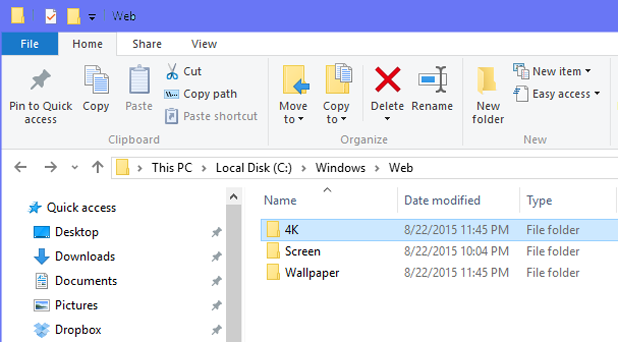
Папка 4К содержит различные размеры обоев по умолчанию известные как изображения «окна героя». Эти изображения используются для разных ориентаций экрана на поддерживаемых устройствах. Они также доступны в разрешении 4K (3840 х 2160).
Папка Screen — Экран включает в себя по умолчанию изображения, используемые для блокировки фона экрана.
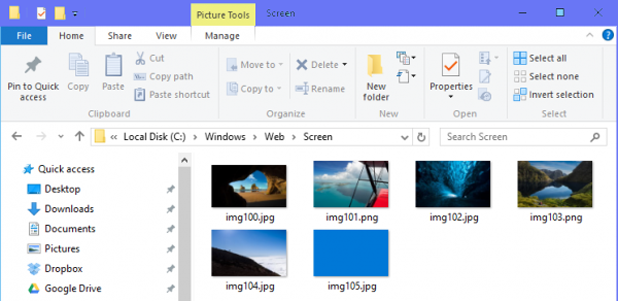
Примечание: когда фон включен, Windows 10 загружает великолепные обои блокировки экрана из Интернета автоматически. ОС хранит их в другом месте. Чтобы узнать больше, пожалуйста, обратитесь к следующей статье: где найти изображения экрана блокировки в Windows 10?
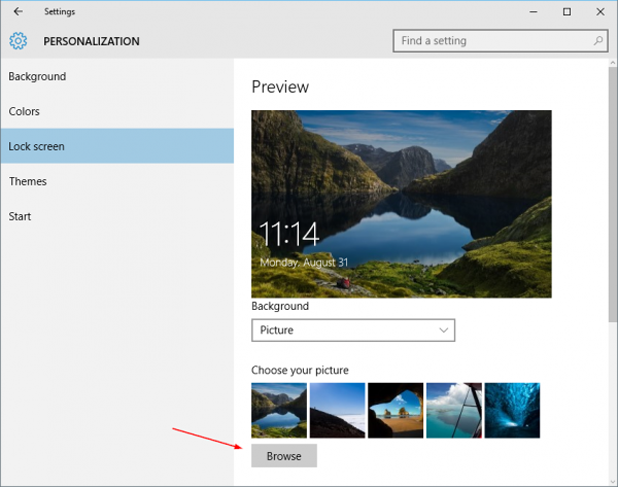
Последняя папка, Wallpaper, содержит фоны рабочего стола по умолчанию. Они расположены в трёх папках:
Папка WallpaperВ этой папке хранятся изображения для встроенной темы «цветы» тема.
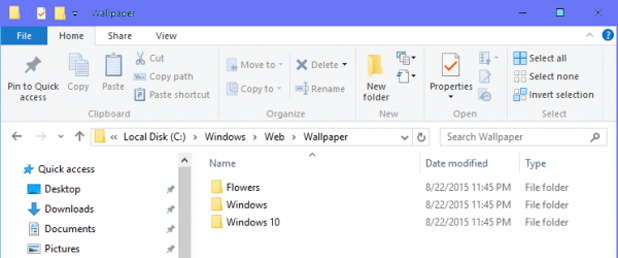
Папка обои following
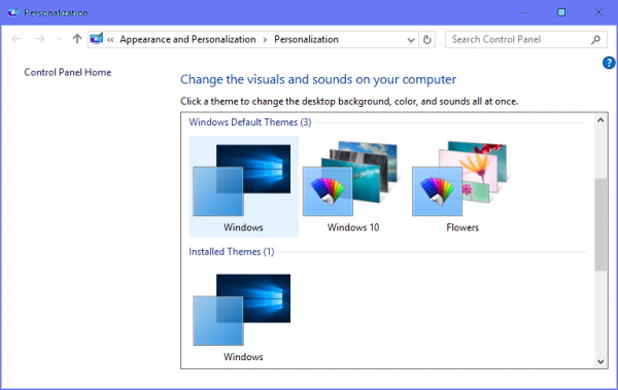
Папка Windows поставляется только с одним фоновым изображением.
Папка Обои рабочего стола Windows
ОС Windows 10 — эта папка содержит фоны по умолчанию которые отображаются в настройках приложения «из коробки».
Вам может быть любопытно, почему папка имеет название «паутина» в своём пути, когда изображения не связаны с веб. Всё из-за функции «Активный рабочий стол» в ранних версиях Windows. В Windows 95 мы не имели такой возможности использовать *.jpg изображения в качестве фона рабочего стола. Позже, когда Microsoft выпустила Internet Explorer версии 4, он принёс функцию «Активный рабочий стол». Его ключевой особенностью стала возможность отображения вашего любимого веб-контента прямо на рабочем столе. Он также имел расширенный проводник с возможностью просмотра папок в виде веб-страниц. Изображения JPEG также могут быть использованы в качестве фона рабочего стола. Поэтому, начиная с Windows 98, Windows сохраняет все изображения в веб-папку
%userprofile%\appdata\local\Microsoft\Windows\themesСовременные версии Windows не имеют никакой поддержки для активного рабочего стола или веб-просмотра в проводнике, но, структура папок остается неизменной и сегодня. Windows 10 имеет в основном ту же структуру папок для обоев и позволяет настроить качество изображения обоев.
mega-obzor.ru